Поправка: Адобе Реадер не ради на Виндовс 10
Адобе читач је избор за купце од скоро деценије на свим тамошњим платформама. Адобе Реадер је препун веома корисних функција поред уобичајених могућности прегледа. Међутим, постоје случајеви где Адобе Реадер уопште престаје да ради.
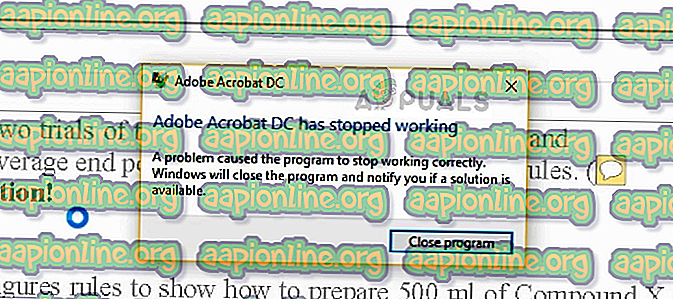
Апликација се не отвара или се руши сваки пут када учитате ПДФ. Оваквом понашању се обично сведочи након инсталирања система Виндовс Упдате на рачунар. Корисници су већ дуже време доживели бројне случајеве. Решења овог проблема су врло једноставна и јасна. Обавезно крените од врха и према њему радите свој пут према доле.
Шта узрокује да Адобе Реадер не ради у систему Виндовс 10?
Поред тога што су Виндовс ажурирања основни разлог, постоји и неколико других разлога због којих ваш Адобе Реадер можда не ради правилно на рачунару. Неке од њих су наведене у наставку:
- Оштећена инсталација: Постоје случајеви у којима је инсталација Адобе читача постала оштећена. Ово је врло често и обично се поправља поновном инсталацијом и брисањем преосталих датотека.
- Заштићени режим: Заштићени режим у Адобе-у додаје додатни слој сигурности вашем читачу. Овај слој сигурности понекад не функционише и узрокује да читач не учита ПДФ датотеке.
- Виндовс Упдате: Као што је споменуто на почетку, Виндовс Ажурирања су главни кривац зашто Адобе Реадер не ради правилно и руши се. Тај проблем се обично решава покретањем апликације у режиму компатибилности.
- Административне привилегије: Као и сваки други софтвер, Адобе понекад захтева и административне привилегије за покретање апликације. Уз растућу сигурносну архитектуру у Виндовс-у, ово је врло често и обично постаје нужност након Виндовс Упдате-а.
Пре него што започнете са решењима, проверите да ли покушавате да отворите важећу ПДФ датотеку . Ако покушавате да отворите покварену или ону која је злонамерна, читач можда неће радити. Такође проверите да ли сте пријављени као администратор.
Решење 1: Онемогућавање заштићеног режима
Да би обезбедио већу сигурност корисницима који користе Адобе Реадер, компанија је пре неко време увела „заштићени режим“ који је осмишљен за покретање ПДФ датотеке у окружењу са песком. То значи да ће апликација покренути ПДФ у скученом окружењу где нема приступ спољној рачунарској архитектури; на тај начин пружање веће сигурности. Зна се да овај режим изазива проблеме, па ћемо га онемогућити и проверити да ли се ишта промени.
- Отворите Адобе Ацробат ДЦ апликацију на рачунару и кликните на дугме Уреди> Преференцес (Преференцес) у горњој навигационој траци (можете такође да притиснете Цтрл + К да бисте одмах покренули мени).
- Сада изаберите опцију Сигурност (побољшана) која се налази у левом навигацијском окну и поништите следеће опције:
Омогући заштићени режим при покретању Омогући побољшану сигурност
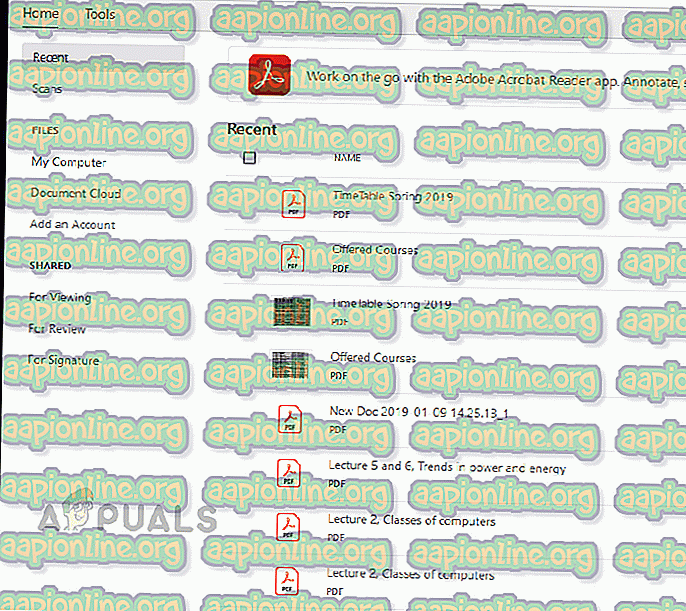
- Сачувајте измене и изађите. Сада поново покрените апликацију и проверите да ли Адобе Реадер ради како сте очекивали.
Решење 2: Промена компатибилних и административних поставки
За Виндовс ажурирања се зна да нарушавају поставке Адобе Ацробат-а и узрокују да се не покрену правилно. Адобе Реадер је повезан са толико модула и апликација у позадини, као што је повезивање са подразумеваним програмима итд. Кад год је Виндовс покренуо ажурирање, вероватно је покварио Адобе Реадер. Променићемо подешавања компатибилности и проверити да ли ово нешто поправља.
- Притисните Виндовс + Е да бисте покренули Виндовс Екплорер на рачунару и помакните се до следеће локације:
Ц: \ Програмске датотеке (к86) \ Адобе \ Ацробат Реадер ДЦ \ Реадер
- Кликните десним тастером миша на извршну Адобе датотеку (АцроРд32.еке или неко друго име датотеке, зависно од верзије) и изаберите Својства .
- Изаберите компатибилност с врха и потврдите опцију Покрените овај програм у режиму компатибилности за: Виндовс 7 . Такође можете да изаберете Виндовс КСП. Сада проверите опцију Покрени овај програм као администратор .
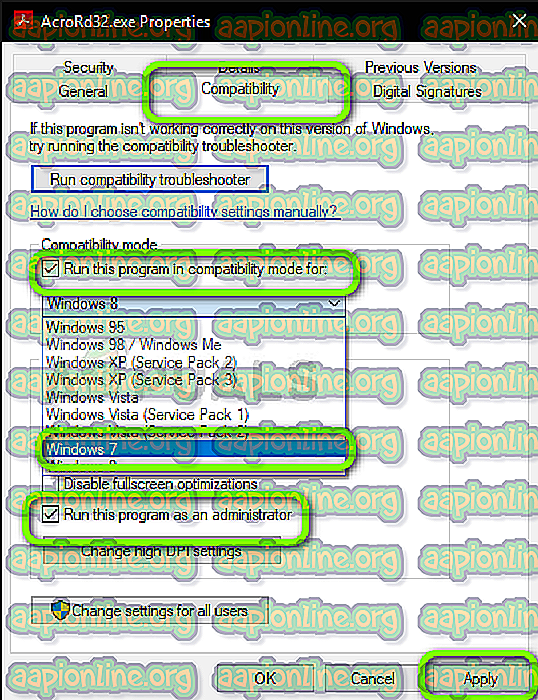
- Сада притисните Примени да сачувате промене и изађете. Поново покрените рачунар и проверите да ли је проблем решен.
3. решење: Поправка и инсталирање Најновијег закрпа
Ако обе наведене методе не функционишу, постоји вјероватноћа да су ваше инсталацијске датотеке оштећене или неки њихови дијелови недостају. Увек можемо да наставимо са новом инсталацијом, али пре покушаја тога, увек је паметно поправити или ажурирати апликацију на најновију верзију. Адобе такође објављује ажурирања како би представио нове функције и исправио грешке.
- Отворите Адобе Ацробат ДЦ апликацију на рачунару.
- Притисните Помоћ са горње траке и кликните Поправак инсталације .
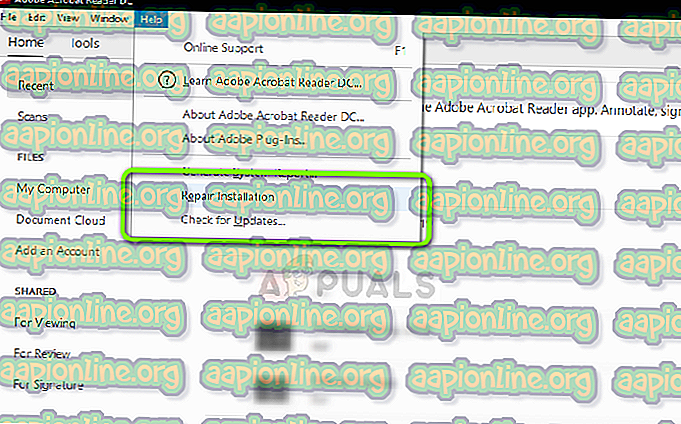
- Појавиће се промпт који ће тражити да потврдите своје поступке. Притисните Да да наставите и наставите са упутствима на екрану.
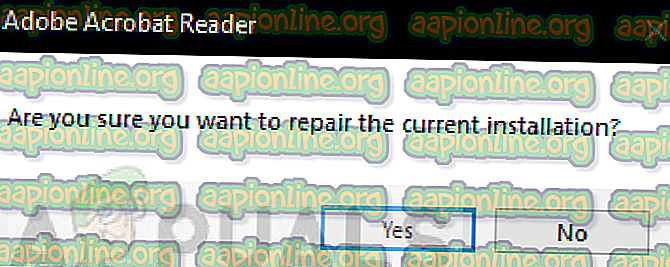
- Такође, изаберите опцију Провери ажурирања како би Адобе почео скенирати све доступне закрпе за преузимање и инсталирање. Ако се ажурирање инсталира, поново покрените рачунар и проверите да ли је проблем решен.
Решење 4: Поновна инсталација Адобе Реадер-а
Ако све горе наведене методе не функционишу, преостаје нам само могућност да поново инсталирамо Адобе Реадер. Да бисте били сигурни да на вашем рачунару не остају остаци старе апликације, избрисаћемо и све датотеке које се налазе у вашим корисничким подешавањима и програмским подацима. Обавезно се пријавите као администратор.
- Притисните Виндовс + Р, у дијалог бок откуцајте “ аппвиз.цпл ” и притисните Ентер.
- Једном у управитељу апликација потражите унос Адобе Ацробат Реадер ДЦ . Кликните десним тастером миша на апликацију и изаберите Деинсталирај .
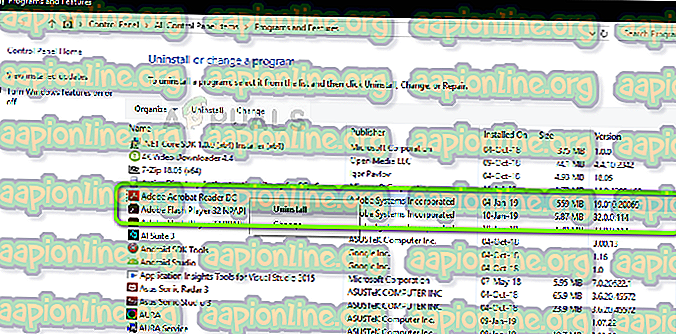
- Поново покрените рачунар и притисните Виндовс + Е да бисте покренули Екплорер. Сада идите на следеће локације и из именика избришите све повезане мапе Адобе Ацробат . Обавезно се пријавите као администратор.
У доњој адреси {усернаме} одговара корисничком имену рачунара.
Ц: \ Корисници \ {усернаме} \ АппДата \ Лоцал \ Адобе \ Ацробат Ц: \ Програмске датотеке (к86) \ Адобе \ Ацробат Реадер ДЦ 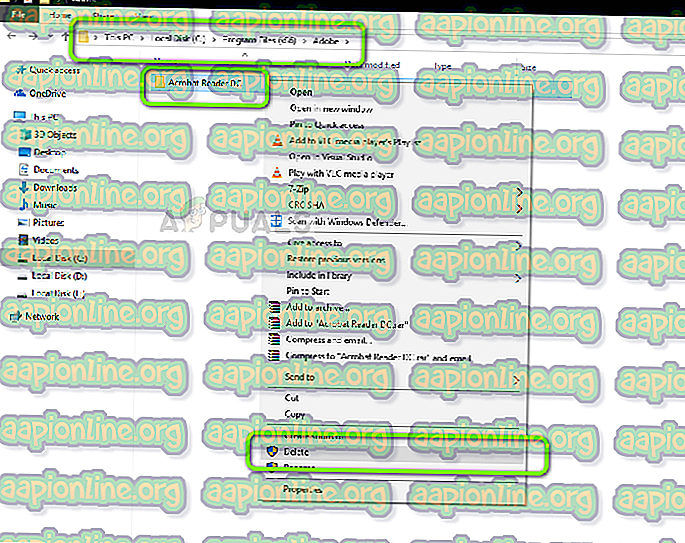
- Сада поново покрените рачунар и наставите са следећим корацима.
- Дођите до званичне веб локације Адобе Довнлоад и преузмите апликацију на доступну локацију.
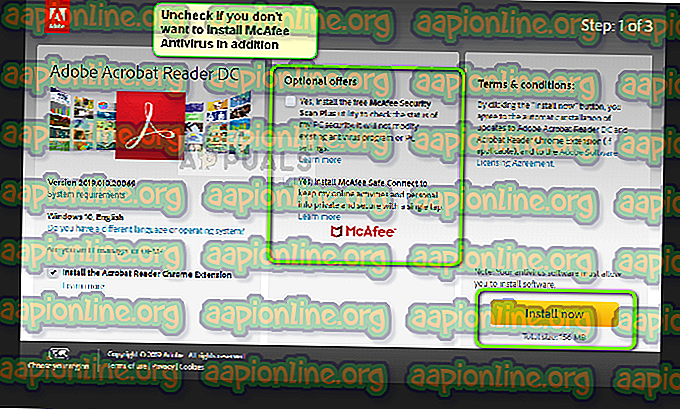
- Кликните десним тастером миша на инсталациону датотеку и одаберите Покрени као администратор . Следите упутства на екрану да бисте инсталирали апликацију. Сада проверите да ли је проблем решен.
Решење 5: Поврат Виндовс Упдате
Као што смо већ споменули у чланку, Виндовс Ажурирања су један од главних разлога зашто Адобе Ацробат не ради правилно. Ако не можете да решите проблем Адобе Реадер-а који не ради на рачунару чак и након што следите сва горе наведена решења, једини решавање је деинсталација најновије исправке инсталиране на рачунару. Обавезно направите сигурносну копију датотека и података пре него што наставите, јер би то могло уклонити неке од њих.
- Притисните Виндовс + И да покренете апликацију Сеттингс. Сада изаберите Ажурирања и безбедност са листе поднаслова.
- Сада кликните Ажурирај историју са листе опција.
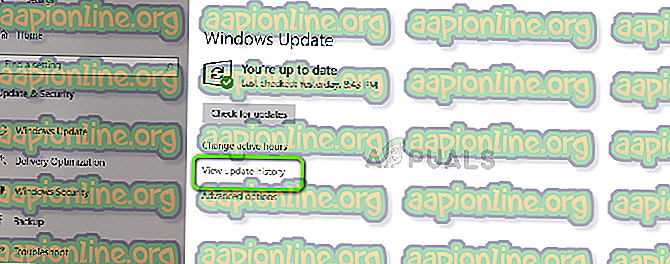
- Сада кликните на Деинсталирај ажурирања присутна у врху екрана.
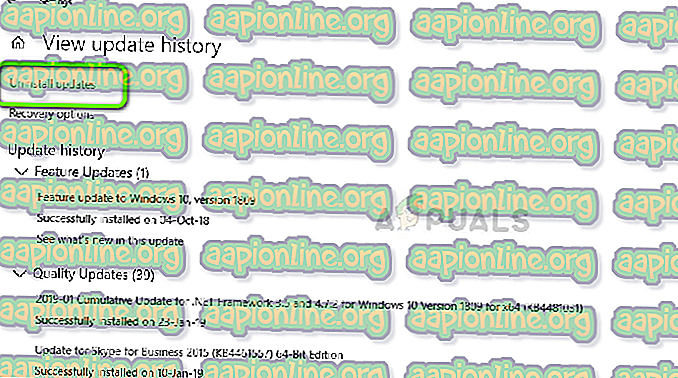
- Помичите се до Мицрософт Виндовс-а . Овде ће бити унета сва ажурирања. Кликните десном типком миша на надоградњу за коју мислите да узрокује проблем и изаберите Деинсталирај .
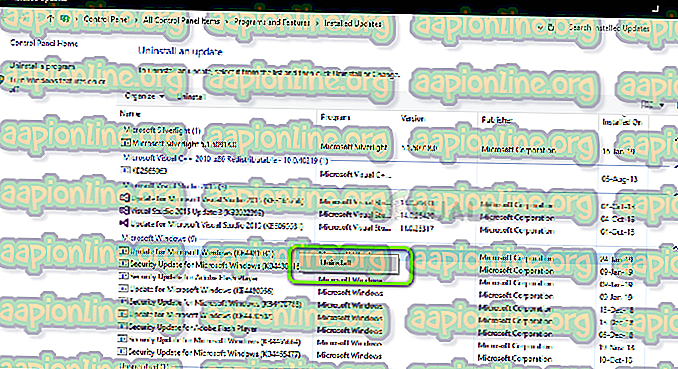
- Виндовс ће сада деинсталирати исправку са вашег рачунара. Поново покрените рачунар и проверите да ли Ацробат делује. Ако и даље није, следите поново решење 4.



